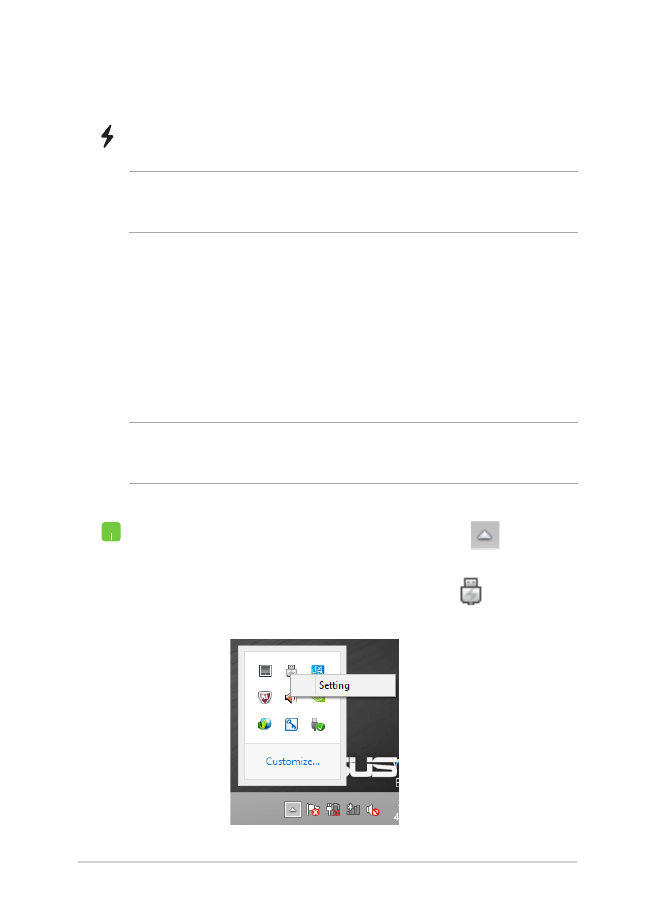
USB Charger+
Az USB Charger+ lehetővé teszi az eszközök gyors feltöltését a Notebook
PC ikonnal ellátott USB 3.0 töltőcsatlakozóján keresztül.
FIGYELMEZTETÉS! Ha a csatlakoztatott eszköz túlhevült, azonnal válassza
le
A gyorstöltési korlát beállítása
A Notebook PC alapértelmezésképpen támogatja a gyorstöltést az USB
Charger+ porton, miközben hálózati adapter módra van állítva.
Az USB Charger+ beállításai lehetővé teszik a gyorstöltési korlát beállítását,
hogy folytathassa az eszközök gyorstöltésének folytatását ugyanarról a
portról, ha a Notebook PC éppen akkumulátorról működik.
MEGJEGYZÉS: Egyes Notebook PC típusok akkor is támogatják a gyorstöltést,
ha alvó, hibernált vagy leállított módban vannak, SKU-tól függően.
1.
Az Asztal eszközsorán kattintson a
elemre.
2.
Jobb egérgombbal kattintson a
ikonra, majd
Settings (Beállítások) elemre.
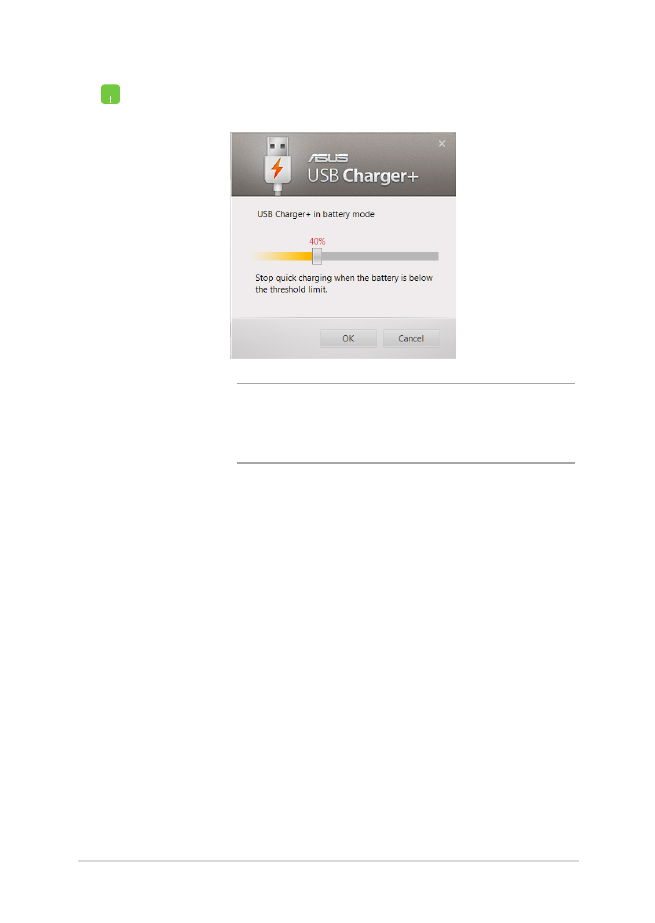
Notebook PC-hez E-kézikönyv
81
3.
Mozgassa a százalék csúszkát balra vagy jobbra a
töltési korlát beállításához.
MEGJEGYZÉS: Az alapértelmezett korlátbeállítás 40%,
de a gyorstöltési korlátot 20% és 99% közötti értékre
állíthatja.
4.
Kattintson az OK gombra a mentéshez és a
kilépéshez.
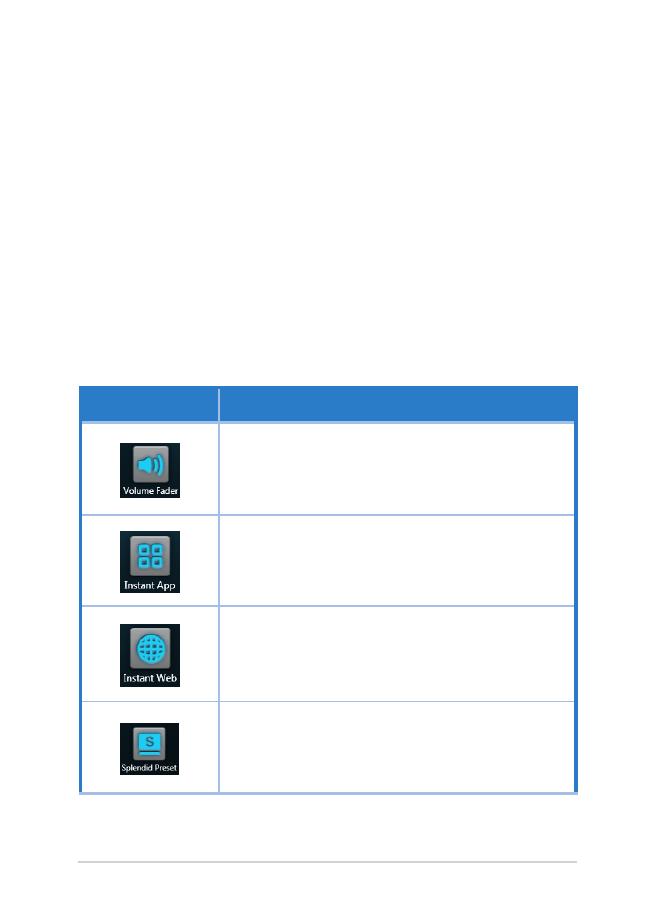
82
Notebook PC-hez E-kézikönyv